CMS: הוספה והגדרה של אלמנט קלט דירוגים (Ratings Input)
7 דקות
אם תוסיפו לאתר שלכם אלמנט קלט לדירוגים, הגולשים יוכלו לדרג תכנים, מוצרים או שירותים, ולשלוח את הדירוגים שלהם ישירות לאוסף ה-CMS (מערכת ניהול התוכן). זה יכול לספק משוב חשוב ולשפר את המעורבות של המשתמשים.
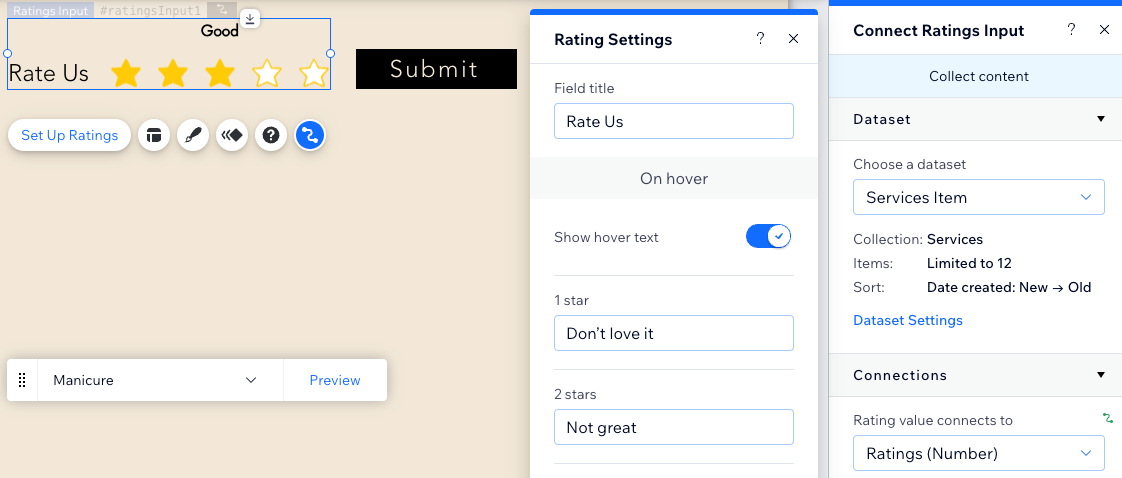
לפני שתתחילו:
- אם עדיין לא עשיתם זאת, עליכם להוסיף את מערכת CMS לאתר שלכם.
- ודאו שיש לכם אוסף עם הרשאות מתאימות לאחסון נתונים שמתקבלים מאלמנט קלט הדירוגים.
שלב 1 | הוסיפו והגדירו את אלמנט קלט הדירוגים
הוסיפו את אלמנט קלט הדירוגים לעמוד וערכו את ההגדרות, הפריסה והעיצוב שלו.
Studio Editor
Wix Editor
- הקליקו על Add Elements
 בצד השמאלי של ה-editor.
בצד השמאלי של ה-editor. - הקליקו על Input (קלט).
- הקליקו על Ratings (דירוגים).
- הקליקו וגררו אל העמוד את אלמנט ה-Ratings Input (קלט דירוגים) שבחרתם.
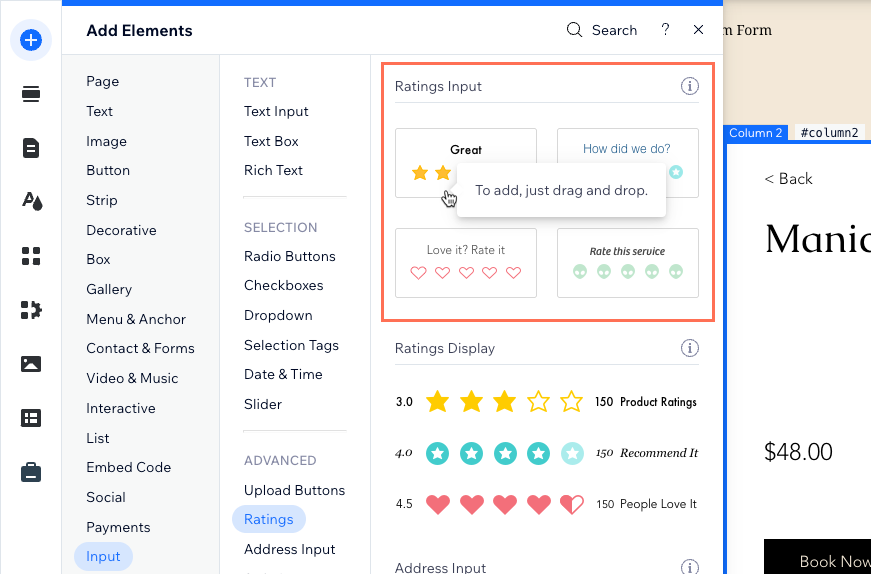
- הגדירו את הדירוגים:
- הקליקו על Set Up Ratings (הגדרת דירוגים) באלמנט קלט הדירוגים.
- הוסיפו את כותרת השדה שתופיע באלמנט.
- הקליקו על המתג Show hover text כדי לבחור אם להציג טקסט במעבר עכבר או לא:
- כשהמתג מופעל: יוצגו הסברים עבור כל אפשרות דירוג כשהגולשים עוברים עם העכבר מעל הדירוגים. הכניסו את הטקסט בכל שדה דירוג.
- כשהמתג כבוי: הסברים לא מופיעים כשהגולשים עוברים עם העכבר מעל הדירוגים. הקליקו על Accessible names (שמות נגישים) והכניסו לכל דירוג הסברים שיעזרו לקוראי מסך ולטכנולוגיה מסייעת להבין מה מייצג כל דירוג.
- סמנו את תיבת הסימון Required (חובה) אם אתם רוצים לחייב הגולשים לבחור דירוג לפני שיוכלו לשלוח אותו כחלק מטופס מותאם אישית.
- הקליקו על סמל הפריסה
 כדי לשנות את המיקום של כותרת השדה וערך הדירוג. אתם יכולים להגדיר גם את היישור והריווח של הכותרת, את המרווחים וגודל האייקונים ואת כיוון הטקסט.
כדי לשנות את המיקום של כותרת השדה וערך הדירוג. אתם יכולים להגדיר גם את היישור והריווח של הכותרת, את המרווחים וגודל האייקונים ואת כיוון הטקסט. - הקליקו על אייקון העיצוב
 כדי לבחור עיצוב מוכן. אחר כך, הקליקו על Customize Design (עריכת העיצוב) כדי להמשיך לערוך אותו.
כדי לבחור עיצוב מוכן. אחר כך, הקליקו על Customize Design (עריכת העיצוב) כדי להמשיך לערוך אותו.
שלב 2 | חברו את קלט הדירוגים ל-CMS
חברו את אלמנט קלט הדירוגים למערך נתונים שמקושר לאוסף ה-CMS שלכם, וכך תוכלו לאחסן ולנהל את הדירוגים ששלחו הגולשים.
Studio Editor
Wix Editor
- ב-editor, הקליקו על אלמנט קלט הדירוגים.
- הקליקו על אייקון החיבור ל-CMS
 .
. - הקליקו על התפריט הנפתח Choose a dataset (בחירת מערך נתונים) ובחרו מערך נתונים שיתחבר לאוסף שבו יאוחסנו הפרטים שהגולשים שולחים. לחלופין, הקליקו על Add a Dataset (הוספת מערך נתונים) ואז בחרו את האוסף שאתם רוצים לחבר, תנו שם למערך הנתונים והקליקו על Create (יצירה).
- הקליקו על התפריט הנפתח Rating value connects to (ערך הדירוג מתחבר אל) ובחרו את שדה המספר שאליו יישלח קלט הדירוגים.
טיפ: בחרו באפשרות + Add (הוספה) כדי להוסיף שדה אוסף חדש לאחסון נתונים שמתקבלים. לאחר מכן הכניסו את שם השדה ומפתח השדה (Velo בלבד) והקליקו על Add (הוספה).
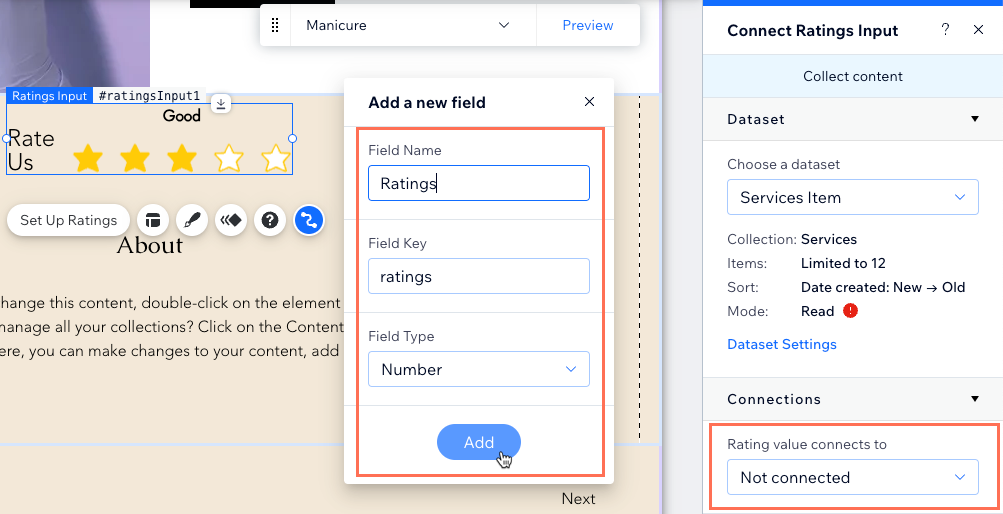
- הגדירו את מצב מערך הנתונים ואת הרשאות האוסף:
- הקליקו על Dataset Settings (הגדרות מערך נתונים) בחלונית שמימין.
- (לא חובה) הקליקו על סוג ההרשאה שליד Permissions (הרשאות) כדי לקבוע מי יכול לראות, להוסיף, לעדכן או למחוק תוכן באוסף.
- הקליקו על התפריט הנפתח Dataset mode (מצב מערך הנתונים) ובחרו באפשרות הרלוונטית:
- Write (כתיבה): אלמנטים של קלט מחוברים יכולים להוסיף פריטים חדשים לאוסף, אבל לא יכולים לערוך פריטים קיימים.
- Read & Write (קריאה וכתיבה): אלמנטים מחוברים יכולים לעדכן פריטים קיימים באוסף. אם תחברו כפתור 'חדש', הגולשים יוכלו להשתמש בו כדי לעדכן פריטים קיימים ולהוסיף פריטים חדשים לאוסף שלכם.
- צרו כפתור שליחה שהגולשים לוחצים עליו כדי לשלוח את הדירוגים שלהם.
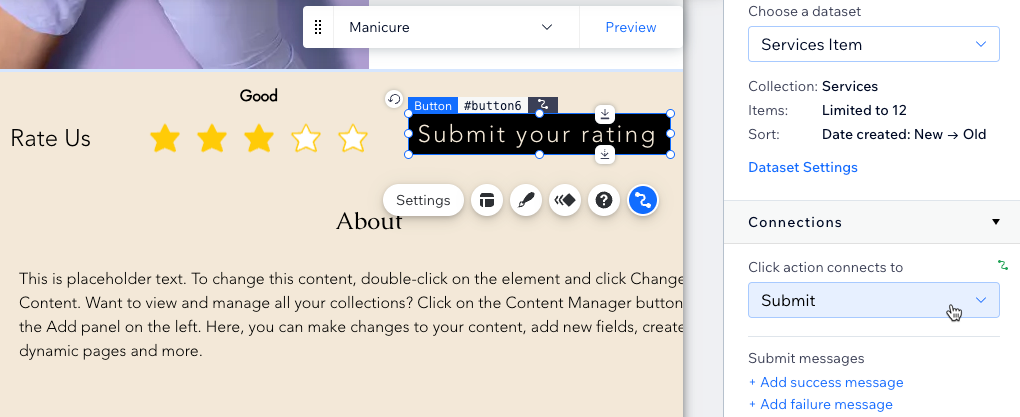
שאלות נפוצות
הקליקו על השאלות למטה כדי לקרוא מידע נוסף על אלמנט קלט הדירוגים.
האם אפשר להשתמש ב-Velo כדי לתעד ולהציג דירוגים?
לאיזה סוג שדה אפשר לחבר את קלט הדירוגים?
איך אוכל להציג את הדירוגים שהתקבלו באתר?
מהם המצבים של מערכי הנתונים שבהם אפשר להשתמש עם אלמנט קלט הדירוגים?
האם אוכל לאפשר לגולשים לדרג את המוצרים שלי ב-Wix Stores?
האם יש אפליקציות צד שלישי שאפשר להוסיף כדי לטפל בדירוגים וביקורות?

